
嘿,小伙伴们,你们有没有遇到过在 Window 10 电脑上安装 Java 程序时出现各种原因导致安装失败的情况呢?别担心,这里有一个解决方案——配置 Java 环境变量!
那么,什么叫环境变量呢?假设你家里的书多到放不下了,你可以把一些书装到一个箱子里,这个箱子就是一个变量,存储着一些书,而这个箱子放在哪儿就是你的环境。Java 环境变量也是一样,它存储 Java 程序的路径信息,让你的电脑知道去哪里寻找 Java 软件。
那么,怎么配置 Java 环境变量呢?其实很简单,只需要按照下面几步进行操作即可。
第一步:下载 Java 软件
首先,我们需要下载 Java 软件,可以在 Oracle 官网上下载最新版的 Java 软件。
第二步:查找 Java 安装路径
下载完 Java 软件后,我们需要找到 Java 安装的路径。一般情况下,Java 会被安装在 C 盘 Program Files 下的 Java 文件夹中。如果你不确定 Java 安装路径的话,可以在电脑上搜索 Java.exe 执行文件即可。
第三步:配置 Java 环境变量
1.打开“控制面板”-“系统和安全”-“系统”,点击左侧的“高级系统设置”;
2.在弹出的窗口中,点击“高级”选项卡,然后点击“环境变量”按钮;
3.在弹出的窗口中,找到“系统变量”下的“Path”,并点击“编辑”;
4.在弹出的窗口中,点击“新建”并输入 Java 安装路径(例如:C:\Program Files\Java\jdk1.8.0_211\bin),然后点击“确定”;
5.最后,关闭所有窗口并重新启动电脑,配置完成。
如果以上步骤操作正确,Java 环境变量就成功配置了,你的电脑就可以正常运行 Java 程序了。
综上所述,配置 Java 环境变量是一件很简单的事情,只需要按照上述步骤进行设置,谁都能轻松搞定。不过,还是需要提醒大家,如果不确定操作的正确性,可以找专业人士进行操作,避免给电脑带来不必要的问题。祝大家愉快地使用 Java!
www.0574web.net 宁波海美seo网络优化公司 是网页设计制作,网站优化,企业关键词排名,网络营销知识和开发爱好者的一站式目的地,提供丰富的信息、资源和工具来帮助用户创建令人惊叹的实用网站。 该平台致力于提供实用、相关和最新的内容,这使其成为初学者和经验丰富的专业人士的宝贵资源。声明本文内容来自网络,若涉及侵权,请联系我们删除! 投稿需知:请以word形式发送至邮箱18067275213@163.com

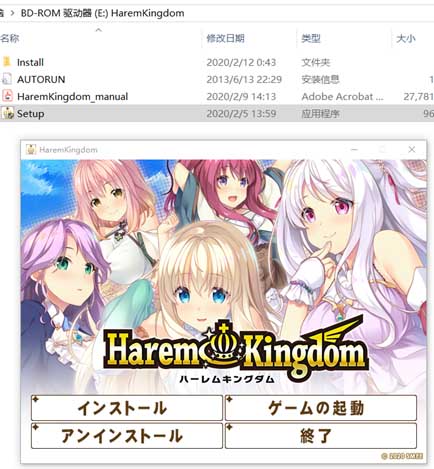

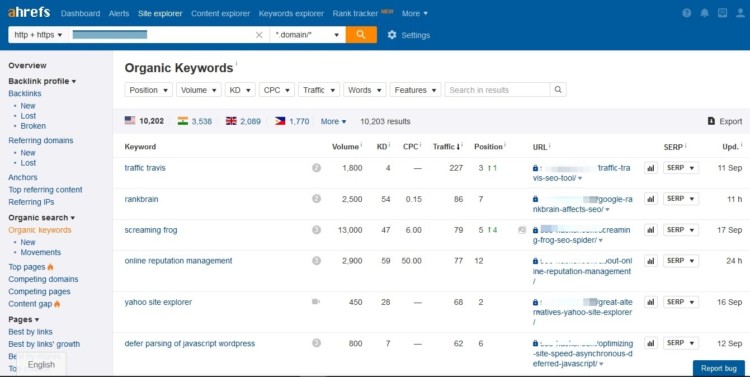
当哪天电脑里只剩下IE的那天估计还是挺远的。。。
学到了些东西,不过感觉优化不同国家的可操作性不强。
其实可以看站长以前的帖子吧,每天一贴不必缠在这个词上。